كيفية إزالة البرامج غير الضرورية من أندرويد. كيفية حذف تطبيق على أندرويد
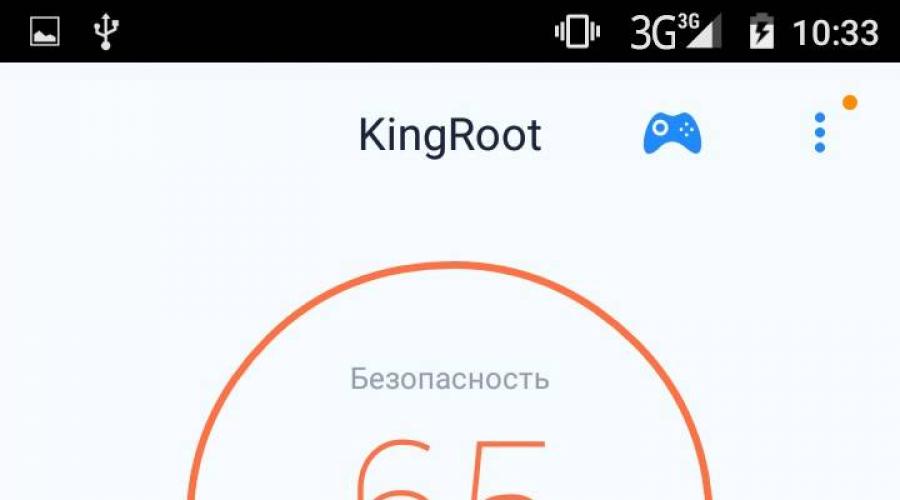
اقرأ أيضا
في أغلب الأحيان، عند شراء جهاز جديد، اتضح أنه معبأ من الأعلى إلى الأسفل. تطبيقات مختلفةالتي لا تحتاج إليها. ومع ذلك، فإن هذه التطبيقات تشغل الذاكرة الداخلية للجهاز، وتستهلك حركة المرور للتحديث، وتستنزف البطارية، وحتى كبشتستهلك. يعد هذا أمرًا بالغ الأهمية بشكل خاص للهواتف الذكية/الأجهزة اللوحية ذات الميزانية المحدودة التي لا تحتوي على الكثير منها.
سنخبرك في هذه المقالة بكيفية إزالة الأشياء غير الضرورية تطبيقات النظامدون المخاطرة "بصحة" هاتفك الذكي. هناك العديد طرق مختلفةوالعديد من المرافق التي يمكنك من خلالها القيام بذلك. سننظر في أكثرها بأسعار معقولة وشعبية بالتفصيل.
ستكون خطوتنا الأولى هي الحصول على حقوق الجذر. بدونها، لا يمكن حذف أي تطبيق مثبت مسبقًا، إلا إذا قمت بتعطيله، لكنه سيبقى في الذاكرة. يمكن الحصول على حقوق الجذر أو حقوق المستخدم المتميز بنقرة واحدة باستخدام أي من البرامج الموجودة.
على هاتفي الذكي، حصلت عليهم باستخدام ملفات . نقوم بتثبيت البرنامج، وسوف يكتشف تلقائيا طراز الجهاز ووجود حقوق الجذر. انقر فوق حاول إجراء عملية الوصول إلى الجذر، وانتظر حتى تكتمل العملية (قد تتم إعادة تشغيل الجهاز، ولا حرج في ذلك) وفويلا، الآن لدينا حقوق المستخدم المتميز.
قبل البدء في إزالة الملفات غير المرغوب فيها المثبتة مسبقًا، تحتاج إلى عمل نسخة احتياطية لجميع بياناتك باستخدام برنامج شائع. يتم وصف تعليمات الاستخدام بالتفصيل على. النسخ الاحتياطي في الوقت المناسب سيوفر لك العديد من المشاكل المرتبطة بحذف تطبيقات النظام التي ليس من المفترض أن تلمسها.
مهم!
تم اختبار كافة الطرق التالية على جهاز يعمل بنظام التشغيل OS 5.0.2. قد تكون هناك اختلافات طفيفة في الإصدارات الأخرى من نظام التشغيل Android، لكن مبدأ الإزالة العام سيظل كما هو.
الطريقة الأولى
يمسح التطبيقات المثبتة مسبقًاممكن باستخدام البرنامج العالمي أعلاه. بالإضافة إلى الحصول على حقوق المستخدم المتميز، يتيح لك البرنامج حذف أي تطبيقات وإدارة التشغيل التلقائي ولديه عدد من الوظائف المفيدة الأخرى.
تعليمات:
1. قم بتشغيل "KingRoot" وحدد "إلغاء تثبيت البرامج" في القائمة الرئيسية.

2. نرى هنا علامتي تبويب: "مدمج" و"مخصص". نحن مهتمون بعلامة التبويب الأولى "مدمجة"، قم بالتبديل إليها.

3. حدد التطبيقات التي نريد التخلص منها. على سبيل المثال، جيميل.
4. ضع علامة اختيار بجواره وانقر فوق الزر "حذف".

بهذه الطريقة يمكنك إزالة أي البرامج غير المرغوب فيها. الشيء الرئيسي هو عدم إزالة تطبيقات النظام التي قد تؤثر على التشغيل المستقر للجهاز.
الطريقة الثانية
تتضمن هذه الطريقة تثبيت أي موصل تابع لجهة خارجية. سوف نستخدم أحد التطبيقات الأكثر شعبية "Root Explorer"، والتي يمكن تنزيلها.
تعليمات:
قم بتثبيت "Root Explorer" وقم بتشغيله.

انتقل إلى المجلد / النظام / التطبيق . يتم تخزين كافة التطبيقات الموجودة على جهازك هنا.

حدد التطبيقات التي نريد إزالتها، على سبيل المثال “YouTube”. ضع علامة اختيار بجانبه وانقر على أيقونة سلة المهملات في السطر أدناه.

نؤكد الحذف وننتظر حتى تكتمل العملية.

هذا كل شيء، "يوتيوب" أو أي تطبيق آخر تم حذفه بهذه الطريقة لن يزعجك بعد الآن.
الطريقة الثالثة
نقوم بإزالة التطبيقات المضمنة باستخدام "Titanium Backup" المذكور أعلاه. بجانب نسخة احتياطيةالبيانات، هذا البرنامج لديه وظائف هائلة، بما في ذلك إزالة تطبيقات النظام غير الضرورية. يمكنك تنزيل "Titanium Backup" باستخدام الرابط التالي.
تعليمات:
1. قم بتنزيل "Titanium Backup" على جهاز Android الخاص بك وقم بتثبيته.

2. بعد بدء التشغيل، قد تظهر الرسالة التالية (إذا لم تظهر، فلا داعي لفعل أي شيء).

3. اتبع المسار المحدد وقم بتمكين "تصحيح أخطاء USB".
4. ارجع إلى "Titanium Backup" وفي القائمة الرئيسية انتقل إلى علامة التبويب "النسخ الاحتياطية" وحدد التطبيق الذي يتداخل معنا. هذه المرة لدي "خرائط جوجل".

5. انقر على التطبيق وفي النافذة التي تفتح، حدد زر "حذف".

6. قم بتأكيد الحذف وانتظر حتى تكتمل العملية.

تمت إزالة تطبيق آخر عديم الفائدة (ما لم تستخدم التنقل بالطبع) ولن يشغل مساحة على جهازك بعد الآن الذاكرة الداخلية.
الطريقة الرابعة
نقوم بإزالة التطبيقات المضمنة باستخدام برنامج ES Explorer الذي يمكنك تنزيله.
تعليمات:
قم بتنزيل وتثبيت وتشغيل ES Explorer.

انقر على زر "التطبيقات" في الزاوية اليمنى العليا.

في النافذة التي تفتح، حدد "مثبت على الجهاز".

في اليسار الزاوية العليااضغط على زر "القائمة". تحتاج هنا إلى العثور على عنصر "Root Explorer" وتنشيطه عن طريق تحريك شريط التمرير إلى اليمين.

سيظهر طلب لحقوق الجذر. انقر فوق الزر "السماح".

دعنا نعود إلى القائمة من قبل التطبيقات المثبتة، نجد ما يزعجنا (بالنسبة لي هو متجر متعدد) ونضغط عليه.
في النافذة التي تظهر، انقر فوق الزر "إلغاء التثبيت" وأكد الإجراء.
تظهر رسالة تشير إلى أنه تم إلغاء تثبيت التطبيق.
هذا كل شئ. دعنا ننتقل إلى الطريقة التالية.
الطريقة الخامسة
نقوم بحذف تطبيقات النظام باستخدام تطبيق "Root App Deleter"، كاملاً نسخة مجانية، والتي يمكنك تنزيلها
تعليمات:
1. قم بتنزيل وتثبيت وفتح "Root App Deleter".

2. حدد "تطبيقات النظام". نحن هنا مهتمون فقط بالوضع "Pro".
3. في القائمة التي تظهر، ابحث عن التطبيق “الإضافي”، مثلاً Gmail، وانقر عليه.

4. في النافذة التي تظهر، اضغط على زر "إلغاء التثبيت".

5. ستظهر نافذة يتم فيها طلب إذن منح حقوق الجذر، انقر فوق الزر "السماح".
6. قم بتأكيد الحذف.

7. إذا كان كل شيء ناجحًا، فسيقوم "Root App Deleter" بإعلامك بهذا الأمر. إذا حدث خطأ أثناء عملية إلغاء التثبيت، فسنرى الرسالة التالية. في هذه الحالة، انقر فوق "رقم 1" وقم بحذف التطبيق بالقوة.

هذا كل شئ. تمت إزالة برنامج غير ضروري من الذاكرة الداخلية لجهازنا.
الطريقة السادسة
إزالة تطبيق مثبت مسبقًا باستخدام برنامج جهة خارجية "Root Uninstaller Pro"، والذي يمكنك تنزيله بالانتقال إلى
تعليمات:
قم بتنزيل وتثبيت وتشغيل "Root Uninstaller Pro".

بعد تشغيل البرنامج، انقر فوق الزر "قبول"، مما يؤكد أننا قرأنا اتفاقية الترخيصوأتفق مع جميع نقاطه.
في القائمة التي تظهر، ابحث عن "الضحية" التالية وانقر عليها.

في النافذة التي تظهر، نسمح بمنح حقوق الجذر لهذا البرنامج.

انقر فوق الزر "حذف".

تظهر رسالة تشير إلى أنه تمت إزالة التطبيق.
لاحظ أن "Root Uninstaller Pro" سيعرض عليك عمل نسخة احتياطية من التطبيق قبل إلغاء التثبيت، وهو أمر مناسب جدًا للمستخدم العادي.
الطريقة السابعة
سنستخدم هذه المرة برنامج جهة خارجية يسمى System App Uninstaller والذي يمكنك تنزيله
تعليمات:
1. قم بتنزيل وتثبيت وتشغيل "إزالة تطبيقات النظام".
2. بعد الإطلاق، نمنح على الفور حقوق الجذر لهذا التطبيق.

3. في قائمة التطبيقات، ابحث عن "ضحية" الحذف التالية وضع علامة أمامها.

4. انقر فوق الزر "حذف" الأحمر وانتظر ظهور رسالة تفيد بأن كل شيء تم بنجاح.

الطريقة الثامنة
هذه المرة سوف نستخدم تطبيق "Easy Uninstaller Pro"، والذي يمكن تنزيله بالنقر فوق المحدد
تعليمات:
قم بتنزيل التطبيق أعلاه وتثبيته وتشغيله.

مرة أخرى، نجد التطبيق الذي "يتطلب" إلغاء التثبيت ونضع علامة أمامه.

انقر فوق الزر "حذف" الأخضر وانتظر حتى تكتمل العملية بنجاح.

هذا كل شئ. التطبيق لا يتطلب حتى حقوق الجذر. هذا البرنامج يؤكد اسمه بالكامل. وبفضلها، تمكنت من إزالة كل ما أحتاجه بنقرتين فقط.
الطريقة التاسعة
سنقوم الآن بإزالة التطبيقات المثبتة مسبقًا باستخدام أحد البرامج الأكثر شيوعًا لتنظيف جهاز Android الخاص بك من جميع "الملفات غير المرغوب فيها" - "CCleaner". هنا يمكنك التنزيل
7. نعيد التشغيل ونرى أن التطبيق الذي حذفناه قد اختفى من سطح المكتب.
الطريقة العاشرة
سنقوم الآن بإزالة التطبيقات المثبتة مسبقًا باستخدام جهاز الكمبيوتر. لهذا نحتاج إلى برنامج "Debloater". دعونا نلاحظ على الفور أنه مناسب فقط لأجهزة Android التي تعمل بنظام التشغيل OS 4.0 أو أعلى.
تعليمات:
قم بتنزيل وتثبيت "Debloater" على جهاز الكمبيوتر الخاص بك وتشغيله.

قم بتنزيل وتثبيت برامج تشغيل ADB لكل منها نموذج محددالهاتف الذكي إلى جهاز الكمبيوتر الخاص بك. إنها ضرورية حتى يتمكن الكمبيوتر من رؤية جهازك.

انتقل إلى إعدادات Android، وحدد علامة التبويب "للمطورين" وقم بتمكين تصحيح أخطاء USB.

ثم قم بتشغيل "KingRoot" (لا يوجد مكان بدونه)، اضغط على زر "إدارة". حقوق الجذر".
هنا، مقابل تطبيق "برنامج ADB"، انقر على زر "طلب" وفي السطر الذي يظهر، انقر على "سماح".

نعود إلى "Debloater" ونرى أن البرنامج قد "شاهد" هاتفنا الذكي بنجاح، انقر فوق الزر الموجود في الزاوية اليسرى العليا من "قراءة حزم الأجهزة" وانتظر حتى تكتمل العملية.

الآن تعرض نافذة البرنامج جميع التطبيقات المثبتة على أجهزتنا.

نختار التطبيق الذي نريد إزالته ونضع علامة في المربع المجاور له (على سبيل المثال، Multistore).
حدد المربع الذي يقول "إزالة" وانقر على زر "تطبيق".

Voila، تم حذف التطبيق نهائيًا.
هذه الطريقة هي الأصعب، لذا فهي مناسبة فقط لأولئك الذين، لسبب ما، لم يتمكنوا من استخدام التعليمات السابقة. أو للمشجعين المتشددين الذين يريدون إرهاق عقولهم بشأن المشكلات المعقدة.
خاتمة
وكما تمكنا من اكتشاف ذلك، هناك الكثير من الطرق والتطبيقات التي يمكنك من خلالها إزالة برامج النظام غير الضرورية. ويستند معظمها على المبدأ العامالعمل، وبالتالي فإن التعامل مع كل واحد منهم لن يكون صعبا بشكل خاص.
مهم!
دعنا نذكرك مرة أخرى: لا تقم بحذف التطبيقات التي لا تعرف عنها شيئًا. هذا يمكن أن يؤدي إلى عمل غير مستقرأجهزة Android و "تقطيع" الهاتف الذكي بالكامل. قم بعمل نسخة احتياطية لبياناتك ولا تقم بالتجربة إذا لم تكن متأكدًا من النتيجة.
إذا كان لديك أي أسئلة، فاكتبها في التعليقات على المقال، وسنكون سعداء بالرد عليك. حظ سعيد!
الهواتف الذكية والأجهزة اللوحية تحت التحكم بالاندرويدنظام التشغيل يكبر كل يوم. لقد أخذوا كل أنواع فئات الأسعار- من عدة آلاف روبل إلى عدة آلاف من الدولارات. ومن الجدير بالذكر أيضًا أن Android هو نظام تشغيل مفتوح ويمكن تخصيصه بسهولة، بما في ذلك تخصيص المستخدم. ولكن غالبًا ما تكون العقبة أمام هذا التخصيص هي الشركات المصنعة للأدوات الذكية - حيث تقوم بتثبيت غلافها الخاص وعدد من التطبيقات القياسية التي تأتي مع المجموعة. وللأسف من المستحيل التخلص منهم دون التدخل داخل النظام، لكن هل أوقف هذا أي شخص آخر؟ دعونا نتعرف على كيفية إزالة التطبيقات من Android التي لا يمكن حذفها. يجب أن تبدأ بالطرق القياسية والأكثر شيوعًا: من الأبسط إلى الأكثر تعقيدًا.
كيفية إزالة التطبيقات من Android التي لا يمكن إلغاء تثبيتها
من التطبيقات التي تم تنزيلها من Google متجر اللعبويمكن التخلص من استخدام بعض العناصر المضمنة ادوات النظام. نعم، للوهلة الأولى، هذا ليس صعبا للغاية، لكن المستخدمين عديمي الخبرة غالبا ما يواجهون مشاكل مماثلة، وبالتالي يتعين علينا ببساطة أن نخبرك بكل شيء بأكبر قدر ممكن من التفاصيل.التطبيقات القياسية هي تلك التي يتم تنزيلها على الهواتف الذكية والأجهزة اللوحية بواسطة الشركة المصنعة أو الموزع نفسه. لكن عليك أولاً أن تفهم التطبيقات التي قام المستخدم بتثبيتها. كيفية إزالتها حتى لا يبقى أي أثر لوجودها؟
هناك ثلاث طرق فقط. كلهم يتمتعون بنفس القدر من الشعبية والبساطة وسهولة التنفيذ.
إزالة تطبيقات الأندرويد من خلال الإعدادات
سيتم مسح البرنامج أو اللعبة من ذاكرة الجهاز، وسيتم فقدان كل شيء ملفات إضافية، بطريقة أو بأخرى مرتبطة به. بالطبع، الطريقة بسيطة جدًا، ومع ذلك، لا يمكن إزالة جميع التطبيقات بهذه السهولة.الإزالة بالقرص
ربما لاحظت أنه يمكنك سحب أي أيقونات للتطبيقات إذا وضعت إصبعك عليها لفترة من الوقت.لذا، يمكنك أيضًا إزالتها باستخدام نفس الطريقة. انتقل إلى القائمة التي توجد بها جميع التطبيقات أو على سطح المكتب مباشرةً، ثم ضع إصبعك على اللعبة أو البرنامج الذي تريد إلغاء تثبيته.
هل ترى سلة تظهر في الأعلى؟ اسحب الرمز إليه دون تحرير إصبعك. تأكيد الحذف بموافقتك.
إذا لم تنجح هذه الطريقة، انتقل إلى الطريقة التالية.
"السيطرة" في الرأس
غالبًا ما يُطلب منا شرح كيفية إزالة التطبيقات التي لا ترغب في إزالتها باستخدام الطريقتين الأوليين. لحسن الحظ، هناك حل - استخدم أدوات مساعدة تابعة لجهات خارجية لمسح برنامج أو لعبة متقلبة.الأكثر شعبية بينهم هو إلغاء التثبيت: 
ويحدث أيضًا أن البرامج أو الألعاب أو التطبيقات القياسيةلم تتم إزالتها حتى بهذه الطريقة، فيمكنك محاولة إلغاء تثبيت السوق نفسه.
Google Play كوسيلة لإزالة التطبيقات

كيفية إزالة تطبيقات النظام على أندرويد؟
ربما تكون هذه هي الطريقة الأكثر صعوبة حقًا. الحقيقة هي أن معظم الشركات المصنعة تمنع القدرة على إزالة البرامج والألعاب المضمنة في الغلاف. في هذه الحالة، لن يكون من الممكن الاستغناء عن الحصول على حقوق الجذر.وأنت محظوظ إذا كان لديك جهاز العلامة التجارية الصينية. غالبًا ما تكون هذه البرامج مدمجة بالفعل ولا تحتاج إلى تنشيطها إلا من خلال الانتقال إلى التطبيق المصاحب. كل أداة لها مميزاتها الخاصة، لذا راجع الإرشادات الخاصة بجهازك.
إذا كنت متأكدًا من تنشيط حقوق المسؤول، فقم بتنزيله برنامج الجذرحذف التطبيق. إنه يعمل بشكل مشابه لتطبيق Uninstaller وله واجهة مشابهة، وبالتالي فإن التعليمات متشابهة. كل ما عليك فعله هو اختيار ليس اللعبة التي تم تنزيلها، بل التطبيق القياسي. لذلك، كن حذرًا للغاية حتى لا تقوم بإلغاء تثبيت أي شيء غير ضروري.
إذا لم تكن لديك حقوق المستخدم المتميز (الجذر)، فسيتعين عليك إعادة تحميل ملفات الجهاز للحصول عليها. هنا لن تتمكن من الفرار بدقيقتين ضائعتين فقط. فكر جيدًا فيما إذا كان الأمر يستحق إعادة تحميل ملفات أداتك الذكية بسبب بعض التطبيقات؟
في عملية اختيار البرنامج الضروري، غالبا ما يتم تثبيت البرامج غير الضرورية أو غير المناسبة تماما على جهاز Android الخاص بك، والتي تملأ ذاكرة الهاتف على الفور، وتفقد أداتك وظائفها الكاملة. لذلك، من الأفضل تحرير مساحة على هاتفك فورًا عن طريق التخلص من التطبيقات غير الضرورية. يمكن القيام بذلك بسهولة تامة وسيستغرق حوالي 5 دقائق.
إلغاء تثبيت التطبيقات باستخدام إعدادات Android
واحدة من المتاحة و طرق بسيطةتخلص من البيانات التي تم تنزيلها و البرامج المثبتةهو مدير التطبيقات المدمج في نظام التشغيل.
- لفتح القائمة الكاملة للتطبيقات أبجديًا، تحتاج إلى فتح مجلد "الإعدادات"، ثم "التطبيقات". سترى جميع البرامج التي يمكن إزالتها (باستثناء البرامج القياسية).
- الآن اخترت التطبيق الصحيحوستظهر نافذة على الشاشة تعرض العرض الذي تحتاجه "إيقاف" و"مسح ذاكرة التخزين المؤقت" و"مسح البيانات" وعنصر "حذف".
- انقر فوق "حذف" وأكد مرة أخرى بالنقر فوق الزر "موافق".
إلغاء تثبيت التطبيقات على Android باستخدام Google Play Market
يتم تثبيت حصة الأسد من التطبيقات على الأدوات الذكية من Google متجر اللعب. هنا عملية الإزالة بسيطة أيضًا:
- ادخل تطبيقات جوجلالسوق، بعد تسجيل الدخول؛
- حدد عنصر "تطبيقاتي"؛
- حدد الأداة المناسبة؛
- انقر فوق "حذف"؛
- بعد تأكيد إلغاء التثبيت، سيتم مسح البرنامج بالكامل.
إلغاء تثبيت التطبيقات على Android باستخدام أداة AppInstaller التابعة لجهة خارجية
يمكنك التخلص من "البرامج المهملة" غير الضرورية باستخدام الأداة المساعدة AppInstaller. يمكنك العثور على مثل هذا البرنامج وتنزيله وتثبيته على جهاز Android الخاص بك في Google Play Market. كيف تعمل:
- قم بتشغيل برنامج AppInstaller بعد اكتمال التثبيت؛
- انتقل إلى عنصر "الإدارة" ؛
- قم بالإشارة إلى التطبيق الذي تريد مسحه؛
- انقر فوق إلغاء التثبيت وانتظر حتى يأتي إشعار بإزالة التطبيق بالكامل.
كيفية إزالة تطبيقات النظام على أندرويد؟
هناك دائما زوجين أو ثلاثة البرامج القياسية، والتي تشغل الذاكرة ولكنها غير ضرورية على الإطلاق. من المستحيل حذف مثل هذه الملفات بدون حقوق الجذر. للوصول، تحتاج إلى خاص برمجة، مطابق لأداتك الذكية. صحيح، هناك طريقة واحدة للخروج - عالمية برنامج كينغو جذر أندرويد، والذي يناسب معظم هواتف أندرويد.
لتصبح صاحب حقوق الطبع والنشر للوصول إلى ملفات النظام، بحاجة ل:
- قم بالتنزيل على هاتفك وتثبيت الأداة المساعدة Kingo Android ROOT.
- ابحث عن العنصر "للمطورين" وحدد المربع بجوار "تصحيح أخطاء USB".
- قم بتوصيل جهازك بالكمبيوتر باستخدام كابل USB.
- بعد التثبيت السائقين الضرورية، انقر فوق الزر الجذر.
- أعد تشغيل هاتفك.
الآن أنت بحاجة للحصول على فائدة الجذرالمستكشف:
- قم بتنزيل وتثبيت مدير الملفات هذا.
- افتح التطبيق وقم بإجراء الانتقال التالي: R/W- النظام/التطبيق - التطبيق المطلوب - حذف.
- بعد إعادة تشغيل الجهاز، سيكون التطبيق القياسي مفقودًا.
يمكنك "تخصيص" جهاز Android الخاص بك ليناسب رغباتك وتفضيلاتك عن طريق تنزيل برامج متنوعة. ولكن كلما زاد انسداد ذاكرة الهاتف، كلما نفد احتياطي البطارية وانخفض الأداء. لذلك، قم بحذف الملفات غير الضرورية في كثير من الأحيان.
بمرور الوقت، تصبح بعض التطبيقات والألعاب غير ضرورية للمالك. ولإلغاء تثبيتها بشكل صحيح، تحتاج إلى معرفة كيفية إزالة برنامج من جهاز الكمبيوتر الخاص بك دون تركه في السجل الملفات غير الضرورية. القواعد هي نفسها لكل من أجهزة الكمبيوتر المحمولة وأجهزة الكمبيوتر المكتبية. يمكنك إلغاء التثبيت باستخدام الأدوات المضمنة في Windows أو الأدوات المساعدة التابعة لجهات خارجية.
كيفية إزالة البرنامج بالكامل من جهاز الكمبيوتر الخاص بك
يعتقد بعض المستخدمين أنهم يحتاجون فقط إلى الضغط على زر الحذف الموجود على اختصار سطح المكتب، لكن هذا غير صحيح. يمكن إزالة البرامج من جهاز الكمبيوتر الخاص بك بعدة طرق، بعضها يغادر ملفات غير مرئيةعلى النظام، والبعض الآخر يمحو كافة البيانات تماما. إذا كنت لا تعرف كيفية إزالة التطبيقات غير الضرورية، فمع مرور الوقت، ستتراكم الكثير من "القمامة" التي ستبدأ مشاكل في الذاكرة أو تشغيل النظام.
قم بتصحيح عملية إلغاء التثبيت يدويًا أو عن طريق برامج الطرف الثالث. المرافق الأكثر شيوعا لهذه الاحتياجات هي ما يلي:
- إلغاء تثبيت الملف؛
- إلغاء التثبيت الخاص بك؛
- كلنر.
- ريفو إلغاء التثبيت;
- أدوات ويندوز المضمنة.
إلغاء تثبيت البرامج في ويندوز 7
واحدة من الإصدارات الشائعة من هذا نظام التشغيللديه كافة الموارد اللازمة لإلغاء تثبيت الملفات بالكامل. لا تحتاج إلى تنزيل برامج إضافية لإزالة جميع التطبيقات والألعاب غير الضرورية. كل ما تحتاجه هو عنصر مثل تثبيت البرامج وإزالتها في نظام التشغيل Windows 7. خوارزمية الإجراءات هي كما يلي:
- انقر على زر "ابدأ"؛
- حدد "لوحة التحكم" من القائمة؛
- في الداخل تحتاج إلى العثور على قسم "التثبيت وإلغاء التثبيت"؛
- اختر من القائمة التطبيق الذي يجب إلغاء تثبيته؛
- اضغط عليها وانقر على "حذف"؛
- انتظر حتى اكتمال الإجراء.
إلغاء تثبيت الملف
الجميع المطورين الرسمييناترك للمستخدم الفرصة لإزالة منتجه بسهولة وسرعة دون أي مشاكل. يوجد برنامج إلغاء التثبيت الأصلي في البرنامج، والذي، كقاعدة عامة، يقع مع جميع الملفات الأخرى بعد التثبيت ويسمى إلغاء التثبيت. كل ما عليك فعله هو النقر عليه والموافقة على إلغاء التثبيت، وسيقوم الملف نفسه بتنفيذ جميع الإجراءات دون ترك المستندات المخفية على الكمبيوتر.
أدوات مساعدة لإزالة البرامج بشكل كامل
يوجد أيضًا برنامج خاص مصمم لمسح البيانات من جهاز الكمبيوتر، وتنظيف السجلات، وإزالة جميع المكونات بالكامل من جهاز الكمبيوتر. ستساعدك الأدوات المساعدة على التخلص من جميع الملفات المخفية التي يتعذر الوصول إليها. يمكنك استخدام البرامج التالية لإزالة البرامج:
- كلنر.
- أداة إلغاء التثبيت؛
- ريفو إلغاء التثبيت؛
- أونلوكر.
كيفية إزالة البرامج غير الضرورية من جهاز الكمبيوتر الخاص بك
تم وصفها أعلاه متغيرات مختلفةكيفية التخلص من التطبيقات غير المستخدمة. يمكنك اختيار أي من الطرق لإزالة البرامج غير الضروريةمن جهاز كمبيوتر. يعد خيار إلغاء التثبيت من خلال زر "ابدأ" هو الأبسط، ولكن هناك أيضًا أدوات مساعدة أكثر تقدمًا تفتح المزيد من الفرص المستخدمين ذوي الخبرة. لا يمكنك إزالة البرامج غير الضرورية من جهاز الكمبيوتر الخاص بك فحسب، بل يمكنك أيضًا العمل مع السجل. ضع في اعتبارك أنه لا يمكنك تنفيذ هذه الإجراءات إلا إذا فهمت ما تفعله. خلاف ذلك، هناك خطر محو الوثائق اللازمة.
أداة إلغاء التثبيت المجانية
من السهل فائدة بسيطة، والتي يتم توزيعها بحرية على شبكة الإنترنت. يمكن استخدام أداة إلغاء التثبيت دون شراء ترخيص. أثناء التثبيت، بالإضافة إلى المجلد الرئيسي، تظهر المخفية في أماكن أخرى على جهاز الكمبيوتر، وتتم إضافة إدخالات التسجيل. ويصبح من الصعب إزالتها يدويًا لأن البحث لا يجدها دائمًا بالاسم. ستساعدك الأداة المعنية في هذا الأمر؛ فهي تكتشف جميع "المخلفات" التي تم إنشاؤها أثناء التثبيت. عليك القيام بما يلي:
- تثبيت البرنامج.
- سيتم تشغيل التطبيق وستفتح قائمة "Uninstaller" أمامك في النافذة الأولى.
- من القائمة الموجودة في النافذة، حدد تطبيق غير ضروري.
- ستظهر معلومات حول الملف، ومن الممكن إجباره على الحذف.

كيفية إزالة البرنامج باستخدام CCleaner
هذه أداة قوية للعمل مع السجل وجميع التطبيقات والألعاب المثبتة. يمكن إجراء تنظيف الكمبيوتر باستخدام CCleaner الوضع التلقائيأو يدويا. الأداة قادرة على جمع البيانات من جهاز الكمبيوتر بأكمله وعرض مسح ملفات معينة. خارجيًا، تشبه نافذة البرنامج الرئيسية النافذة القياسية أداة ويندوز. للتخلص من المستندات غير المرغوب فيها، يجب عليك القيام بما يلي:
- تثبيت وفتح التطبيق.
- حدد علامة التبويب "الخدمة".
- العنصر الأول في القائمة سيكون "حذف"؛ ستحتاج إلى تحديد السطر المطلوب في القائمة.
- انقر فوق الزر "إلغاء التثبيت"، وسيقوم البرنامج نفسه بتنفيذ جميع الإجراءات اللازمة وتوجيه المستخدم خلال الخطوات اللازمة.
- يرجى ملاحظة أنك تحتاج إلى النقر فوق الزر المشار إليه أعلاه، وليس على "حذف". تقوم هذه الميزة بمسح البيانات من السجل، وليس من التطبيق نفسه.
- ثم انتقل إلى نافذة "التسجيل" وابدأ المسح.
- امسح جميع الإدخالات غير الضرورية التي يجدها Ccleaner.
ريفو إلغاء التثبيت
أداة قوية تعمل على تبسيط عملية محو البيانات. بمساعدتها يمكنك حل جميع المشاكل التي قد تنشأ هذه العملية. تتم إزالة برامج إلغاء تثبيت Revo على النحو التالي:
- قم بتشغيل البرنامج، وابحث في القائمة الرئيسية عن أيقونة المستند الذي تريد مسحه. انقر بزر الماوس الأيمن على السطر وحدد "حذف".
- أولا، سيتم إجراء تحليل أولي، ثم سيتم إطلاق برنامج إلغاء التثبيت.
- سيرشدك معالج إزالة التثبيت خلال عدة خطوات، اتبع الخطوات اللازمة عن طريق تحديد خيارات إلغاء التثبيت المطلوبة.
- قد تكون هناك بعض "الذيول" متبقية، لذا انتقل إلى قسم "متقدم" وقم بإجراء الفحص.
- يجب أن يتضمن التقرير كافة إدخالات التسجيل بعد حدوث الحذف.
- انقر على "تحديد الكل" ثم مرة أخرى على "حذف". لا داعي للقلق بشأن أداء نظام التشغيل Windows، حيث تتم إزالة البيانات غير الضرورية فقط من السجل.
- افعل الشيء نفسه في قسم "الملفات المتبقية...".
ماذا تفعل إذا لم يتم إلغاء تثبيت البرنامج
في بعض الأحيان قد يواجه المستخدمون موقفًا حيث يظهر ملف أو مجلد لا يمكن حذفه على أجهزة الكمبيوتر الخاصة بهم. في هذه الحالة سوف تحتاج تطبيقات خاصةمن يرفع الحظر . تعتبر الأدوات المساعدة لفتح الملفات LockHunter أوUnlocker شائعة. تساعدك هذه الخيارات على إزالة القفل من العنصر المطلوب، مما يعطيك رسالة "لا يمكن حذف الملف". تعليمات حول كيفية إزالة برنامج غير قابل للتثبيت:
- قم بتنزيل وتثبيت Unlocker، وسيظهر على الفور قائمة السياقنظام التشغيل حتى لا تضطر إلى البحث عنه.
- انقر بزر الماوس الأيمن على المستند الذي لا يريد طوعًا الذهاب إلى سلة المهملات.
- في النافذة التي تظهر، انقر على "حذف" ثم انقر على "موافق".
يعمل LockHunter على نفس المبدأ. عند تثبيته، عند النقر بزر الماوس الأيمن على أي مستند، سيكون هناك سطر جديد في القائمة "ما هو قفل هذا الملف؟". عند تنشيط العنصر، ستظهر ملاحظة يتم فيها كتابة المسار إلى المستند والعمليات التي تمنع مسحه. للتخلص من مستند، ما عليك سوى النقر على خيار "حذفه!".

كيفية إزالة برنامج من جهاز كمبيوتر بعيد
في بعض الأحيان يكون من الأسهل أن تفعل كل شيء بنفسك بدلاً من شرح المشكلة لشخص لا يفهمها. يمكنك إزالة البرامج من حاسب يستخدم عن بعد. لا يمكن القيام بذلك إلا من قبل المستخدمين الذين لديهم خبرة في التعامل مع أجهزة الكمبيوتر شبكه محليه. يجب أن تتم الموافقة على استخدام جهاز كمبيوتر آخر من قبل المالك. للعمل، ستحتاج إلى الأداة المساعدة WMI المضمنة، عليك القيام بما يلي:
- اضغط على مجموعة المفاتيح Win + R، واكتب cmd.exe للتشغيل سطر الأوامر.
- بعد ذلك، أدخل Wmic.
- بعد ذلك، تحتاج إلى الحصول على قائمة بما تم تثبيته على الجهاز البعيد. اكتب ما يلي: العقدة: اسم الكمبيوتر المنتج احصل على الاسم - وقم بتأكيد الإجراء باستخدام زر الإدخال.
- ستتلقى قائمة، وعلى سبيل المثال، تحتاج إلى مسح لعبة "Klondike".
- مرة أخرى، اكتب ما يلي من الأداة المساعدة wmic: العقدة: منتج PcName حيث الاسم = إلغاء تثبيت "Klondike".
- قم بتأكيد قرارك باستخدام الزر "Y".
- ستظهر رسالة حول الحذف على الشاشة وسيتم الإشارة إلى خيارات إضافية.
كيفية إزالة البرامج المحمولة
هناك المرافق التي لا تتطلب التثبيت. يتم نسخها ببساطة إلى الأقراص الصلبةوتشغيل من الملف القابل للتنفيذ. إزالة البرامج المحمولةيتم تنفيذها بالكامل من خلال مجموعة مفاتيح بسيطة Shift+Delete. إذا كنت تريد إرسال المجلد إلى سلة المهملات، فكل ما عليك هو الحذف ببساطة (سيترك لك الفرصة لاستعادة البيانات إذا لزم الأمر). مثل هذه الحالات لا تتطلب تنظيفًا إضافيًا للسجل.
ما هي البرامج التي لا يمكن إزالتها من جهاز الكمبيوتر الخاص بك
الشيء الرئيسي في هذه العملية هو عدم الانجراف، لأنه يمكنك محو شيء مهم حقا. هناك قائمة بالمجلدات التي لا ينبغي لمسها إزالة كاملةالبرامج. بعض البيانات هي المسؤولة عن تشغيل نظام التشغيل بأكمله، والكتابة فوقها ستؤدي إلى عدم عمل الكمبيوتر. لا يمكنك حذف أي شيء من المجلدات التالية:
- ProgramData – إذا كنت لا تعرف ما هو المجلد المسؤول عنه، فلا ينبغي عليك مسح أي شيء منه؛
- Windows هو المجلد الرئيسي لنظام التشغيل، وجميع مكونات النظام موجودة هنا؛
- ملفات البرنامج – البرامج المثبتة، فقط إذا فهمت ما هو المجلد المسؤول عنه، يمكن مسحها؛
- المستخدمون - بيانات المستخدم؛
- التمهيد - ملفات تمهيد النظام.
فيديو: طرق إزالة البرامج
في إحدى مقالاتي السابقة أخبرتكم عزيزي القراء كيف يمكنك تثبيت التطبيقات أو الألعاب على جهازك المحمول. عاجلاً أم آجلاً، تفقد البرامج الموجودة على الهاتف الذكي أهميتها، وتصبح مملة، ومن أجل توفير مساحة على الهاتف أو بطاقة الذاكرة، فإنها "تطلب" حذفها. هذا الاستعراضسيتم تخصيصه لموضوع إلغاء تثبيت التطبيقات.
في البداية، أود أن أقدم تصنيفًا لطرق الإزالة. وتشمل هذه:
1. الإزالة تطبيقات الطرف الثالث الطريقة القياسية، من خلال الأداة المساعدة لإدارة التطبيقات "الأصلية" على Android.
2. استخدام البرامج المتنوعة (غير الأصلية) التي تسهل عملية الإزالة.
3. استخدام الأدوات المساعدة المضمنة التي تعد جزءًا من التطبيق (مديري الملفات).
4. إزالة البرامج من سوق أندرويد.
5. قم بإلغاء تثبيت المرافق القياسية لجهازك جهاز محمول(تلك التي تم تثبيتها مسبقًا من قبل الشركة المصنعة).
إزالة تطبيقات الطرف الثالث باستخدام الطريقة القياسية، من خلال الأداة المساعدة لإدارة التطبيقات "الأصلية" على Android
لنبدأ بأبسط طريقة للإزالة في رأيي. للقيام بذلك، عليك الذهاب إلى مدير التطبيقات في نظام التشغيل أندرويد (أداة إدارة التطبيقات). نتبع المسار: القائمة -> الإعدادات -> التطبيقات -> إدارة التطبيقات . هنا لديك الفرصة لعرض جميع البرامج المثبتة، سواء على بطاقة الذاكرة أو في الهاتف نفسه (توجد أربع علامات تبويب في الجزء العلوي من الشاشة: جهة خارجية، تم إطلاقها للتو، جميع التطبيقات، على بطاقة SD). اختر ما تحتاجه وقم بإزالته. الشيء الوحيد هو أنه لا يمكنك حذف جميع التطبيقات. الشيء هو أن بعض البرامج لديها ذا أهيمة عليا (تم تركيبه من قبل الشركة المصنعة )، ومن أجل إلغاء تثبيتها، عليك الحصول عليها حقوق الجذر. سنتناول هذا أدناه.
استخدام البرامج المتنوعة (غير الأصلية) التي تسهل عملية الإزالة.
بجانب الوسائل القياسيةلإدارة التطبيقات، هناك نوع آخر من البرامج (البرامج التابعة لجهات خارجية، وتسمى أيضًا التي تم تنزيلها) يمكنها مساعدتك في إزالة البرامج غير الضرورية. ومن الأمثلة على هذه المرافق، . نقدم انتباهكم القائمة الكاملةالتطبيقات المثبتة، تتم عملية إلغاء التثبيت بلمسة إصبع واحدة، ولكن مرة أخرى، لا يمكنك إزالة كل ما تريد.
استخدام الأدوات المساعدة المضمنة التي تعد جزءًا من التطبيق (مديري الملفات)

هناك فرصة أخرى للتخلص من تكرار جهازك المحمول وهي مديري الملفات، الذين، بالإضافة إلى وظائفهم المباشرة، يتضمنون إجراءات إزالة التطبيقات. ومنها:، وغيرهم. كما هو الحال في الحالتين السابقتين، يتم تزويدك بالقائمة الكاملة للبرامج المثبتة، مع إمكانية الإزالة، ولكن ليس جميع الأدوات المساعدة.
إزالة البرامج من سوق أندرويد.
هناك خياران للحصول على النتيجة المرجوة:
1. الإزالة تطبيق مجاني، حيث تنتقل ببساطة إلى سوق Android، وتنقر على التطبيق أو اللعبة المقابلة وتقوم بإلغاء تثبيتها. لا توجد صعوبات في هذا.
2. إزالة (إرجاع) التطبيقات أو الألعاب التي اشتريتها بالمال. لا يوجد شيء صعب بشكل خاص هنا أيضًا. يمكنك استرداد أموالك. مزيد من التفاصيل حول كيفية القيام بذلك.
إلغاء تثبيت الأدوات المساعدة القياسية لجهازك المحمول (تلك التي تم تثبيتها مسبقًا من قبل الشركة المصنعة).
ولعل النقطة الأكثر إثارة للاهتمام واستهلاكا للوقت في هذه المقالة. ربما لاحظت أنه لسبب ما، لا يتم حذف بعض البرامج الموجودة على جهازك المحمول. سأخبرك بسر صغير، فهي مثبتة مسبقًا (تقوم الشركة المصنعة بتثبيت مجموعة من البرامج القياسية وتحميها من الحذف العرضي). يتمثل الاختلاف عن برامج الجهات الخارجية أو البرامج التي تم تنزيلها في أنه لا يمكن إزالتها إلا باستخدام حقوق المسؤول (الحاجة إلى ذلك). جذرأذونات الوصول إلى المجلد /نظام).
بالنسبة لأولئك الذين لديهم مثل هذا الامتياز، يمكنك قراءة المقال بشكل أكبر، ولأولئك الذين ليس لديهم الفرصة للحصول عليه جذرحقوق للمبتدئين، .
لذلك، من أجل إزالة التطبيقات القياسية، سوف نستخدم برنامج يسمى. بالنسبة لأولئك الذين لا يعرفون، يتم تخزين كافة البرامج المثبتة على جهازك المحمول في مجلد في /system/app. ولإزالة برنامج غير ضروري مثل Footprints وعناصر واجهة المستخدم الخاصة به (لا تحظى هذه الخدمة بشعبية كبيرة في بلدنا ونادرًا ما يستخدمها أي شخص)، تحتاج إلى حذف الملفات التالية من الذاكرة:
1. /system/app/HtcFootprintsWidget.odex
2. /system/app/HtcFootprintsWidget.apk
3. /system/app/HtcFootprints.odex
4. /system/app/HtcFootprints.apk

لكي أوضح لك بوضوح كيفية إزالة التطبيقات أو الألعاب القياسية، أريد أن أعرض لك مثال إلغاء تثبيت برنامج بدائي مدير الملفات مدير ملفات منظمة العفو الدولية .
قبل ذلك، دعني أذكرك مرة أخرى، أنك بحاجة إلى حقوق المستخدم المتميز (الجذر) ، من أجل القيام بهذا النوع من التلاعب. خلاف ذلك، اتضح أن المستخدمين يقومون بتثبيت مثل هذه البرامج، ثم يلومون فرق المؤلفين على عدم تشغيل هذه التطبيقات. بالإضافة إلى ذلك، هناك أيضًا انخفاض في التصنيف العام للبرامج في Android Market والمستخدمين الآخرين، الذين ينظرون إلى التصنيفات، يستخلصون استنتاجات متسرعة.

بعد الاستطراد الغنائي، سننتقل مباشرة إلى النظر في التطبيق المسمى. هذا البرنامجقادر على إلغاء ليس فقط برامج النظامولكن أيضًا للاستخدام العادي (طرف ثالث). لكن دعونا لا نحيد عن الهدف، وهو إزالة مدير الملفات المثبت مسبقًا. قم بتسجيل الدخول وتشغيل التطبيق الذي تم تنزيله مسبقًا.


حدد التطبيق الذي تريد إزالته (بالإضافة إلى أنه يمكنك استخدام البحث التلقائي يدويًا عن طريق إدخال الاسم المناسب في قائمة السياق الموجودة أسفل الشاشة)


بعد أن قمنا باختيارنا، انقر فوق التطبيق، والذي يفتح بعد ذلك نافذة تحتوي على زري اختيار: إعادة التدوير(حذف) أو يلغي(يلغي). انقر فوق "إعادة التدوير" وشاهد ذلك هذا التطبيقتحاول الحصول على الحق في التصرف مثل مدير النظامجهازك المحمول. إذا كانت لديك مثل هذه الفرصة، فسيتم فتح برنامج Superuser، الأمر الذي يتطلب تأكيدا لتوفير هذا التطبيق حقوق الجذر.

بمجرد موافقتنا على الخطوات المذكورة أعلاه، ستعرض هذه الأداة المساعدة رسالة تشير إلى نجاح عملية إلغاء التثبيت. صحيح أن هناك صغيرة، ولكنك لم تقم بحذف ما أردت تماما. أنقذ نسخة إحتياطيةفي ما يسمى "سلة المحذوفات"، بحيث يمكنك استعادتها في حالة الحذف الخاطئ. إذا رغبت في ذلك، فمن الممكن تخليص ذاكرة جهازك بشكل كامل ولا رجعة فيه من جميع آثار هذا البرنامج.


لذلك، يمكنني أن أهنئك، أولا، أنك اكتسبت خبرة لا تقدر بثمن عند العمل مع هاتفك الذكي، وثانيا، شيئا جديدا ومفيدا، كما حررت بعض المساحة في جهازك المحمول.
آمل أن تكون هذه المقالة مفيدة للمبتدئين في مجال معرفة نظام التشغيل Android. الشيء الوحيد الذي أريد أن أنصحك به هو عدم حذف كل شيء، خاصة تلك التطبيقات التي ليس لديك أي فكرة عنها. بخلاف ذلك، يمكنك إلغاء تثبيت بعض الخدمات، وبعد ذلك سيتعين عليك إعادة تحميل ملفات جهازك المحمول.

